solidworks用可变圆角做造型的方法
1、首先,使用旋转或者拉伸工具,绘制一个圆柱体或者有点形状的柱状体。
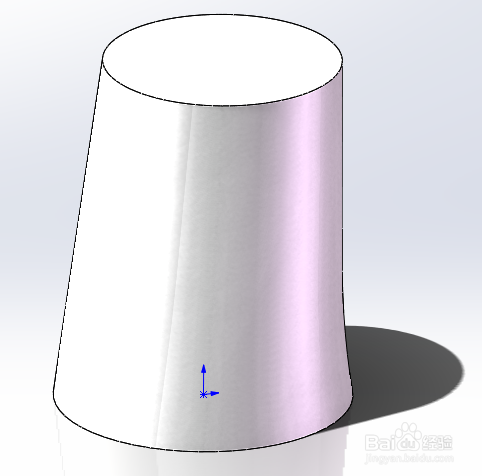
2、接着,进行壳体部分的切除和圆角。
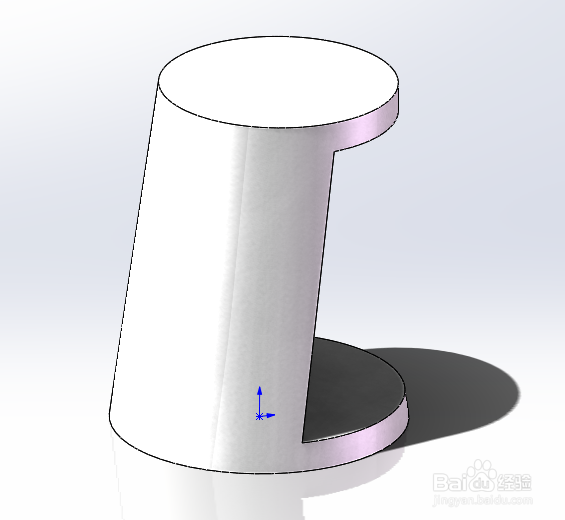
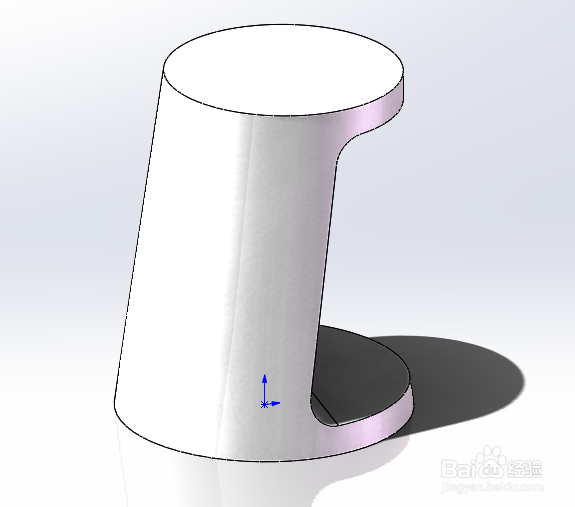
3、接下来,使用可变圆角工具对实体进行造型建模。
第一步、点击圆角工具。
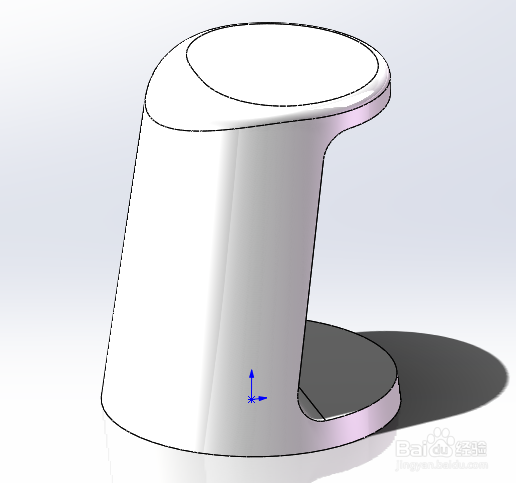
4、第二步、选择可变圆角命令,选取实体顶面的圆,点击生成的四个点并进行赋值,如下图所示。
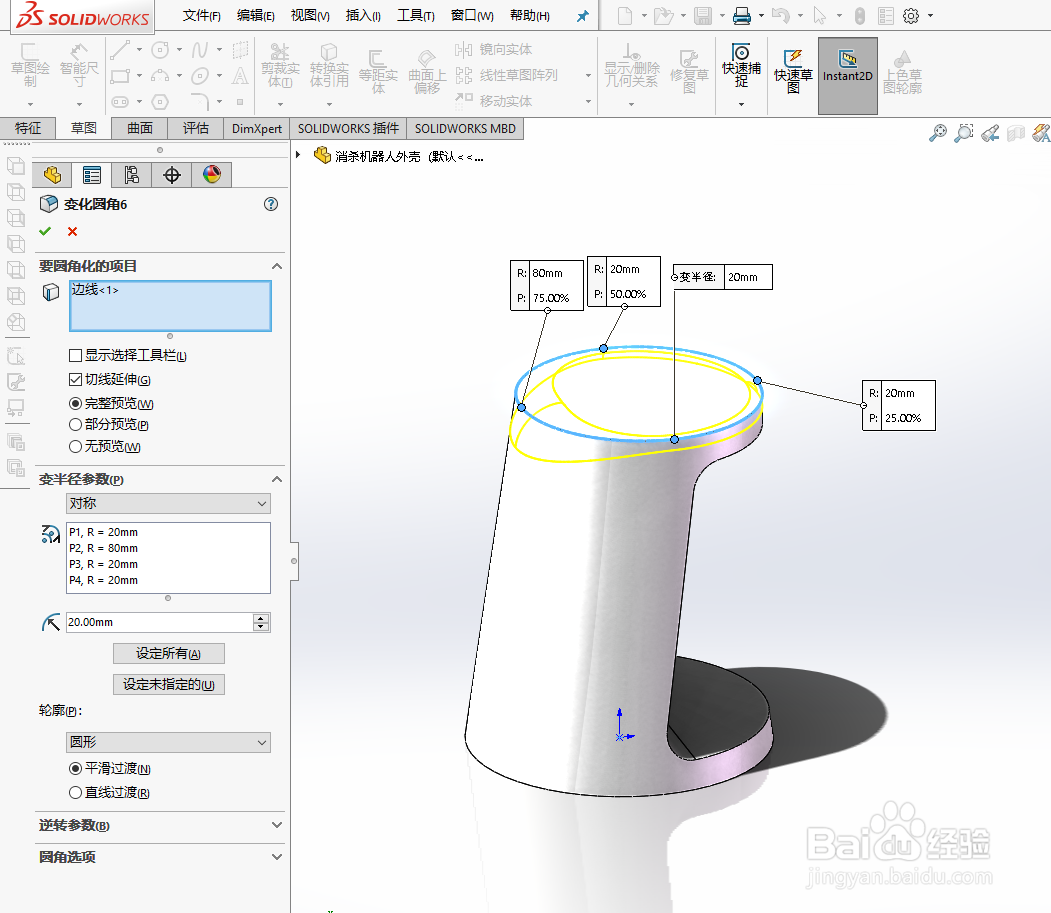
5、第三步,用同样的方法进行底部圆的可变圆角建模。


6、第四步,对实体进行抽壳。

7、第五步,最后再做眼睛部分的建模,这样就完成了一个有趣的造型建模。

1、一、绘制一个拉伸体或者旋转体。
2、二、进行壳体部分的切除和圆角。
3、三、可变圆角造型建模。
1、点击圆角工具。
2、使用可变圆角命令对圆角赋值。
3、用同样的方法进行底部圆的可变圆角建模。
4、对实体进行抽壳。
5、最后再做眼睛部分的建模,完成建模。
声明:本网站引用、摘录或转载内容仅供网站访问者交流或参考,不代表本站立场,如存在版权或非法内容,请联系站长删除,联系邮箱:site.kefu@qq.com。
阅读量:153
阅读量:33
阅读量:52
阅读量:135
阅读量:189